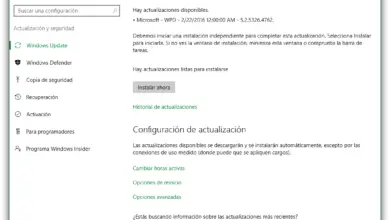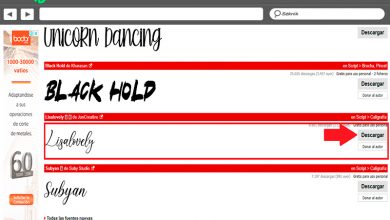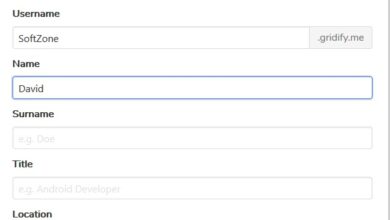Comment copier et restaurer facilement les pilotes Windows 10
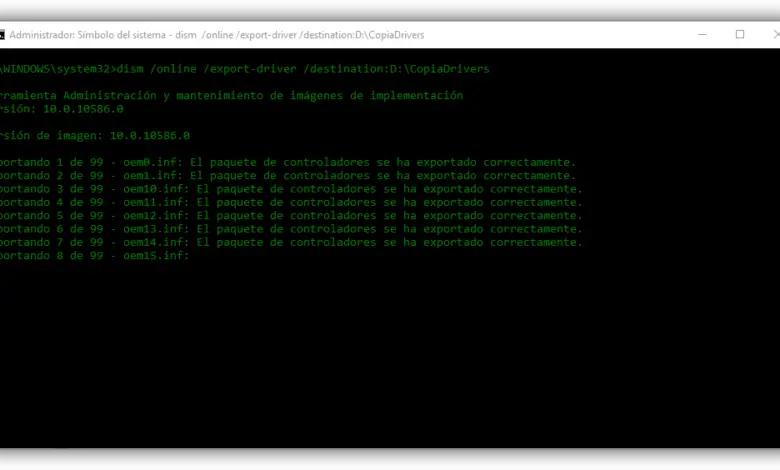
L’une des tâches les plus fastidieuses lors de l’installation de tout système d’exploitation Windows consiste à installer et à mettre à jour les pilotes système. Bien que Windows installe par défaut des pilotes génériques pour la plupart du matériel et qu’il existe des applications telles que IObit Driver Booster qui nous aident à télécharger et à installer automatiquement les dernières versions, la meilleure façon de le faire est de visiter toutes les pages Web des composants à partir de notre PC, une par une, puis téléchargez les versions les plus récentes des pilotes, puis installez-les sur l’ordinateur.
C’est une tâche très lourde et, si nous devons la répéter à chaque fois que nous formaterons et réinstaller le système d’exploitation, bien plus encore. Windows, par défaut, ne facilite pas la création de copies de sauvegarde des pilotes et leur restauration après un format, cependant, il existe un outil d’invite de commande, appelé dism , qui nous aidera dans cette tâche.
Dism est l’acronyme de « Deployment Image Servicing and Management », une application chargée de contrôler les fichiers .wim et .vhd. Dism est également l’application en charge de contrôler les mises à jour Windows, en les séparant en petites parties pour faciliter leur installation. En utilisant une série de paramètres, il est possible de lancer cette application et de l’utiliser pour empaqueter les pilotes système en tant que sauvegarde et, plus tard, les restaurer sur notre nouveau système.
Comment sauvegarder les pilotes Windows 10 avec Dism
Pour faire la copie de sauvegarde de nos pilotes, tout ce que nous avons à faire est d’ouvrir un terminal CMD avec des autorisations d’administrateur et de le saisir:
dism / online / export-driver / destination: D: CopiaDrivers
(Nous pouvons changer «D: CopiaDrivers» par le chemin où nous voulons enregistrer la sauvegarde, par exemple, une mémoire USB. Le chemin doit exister).
Une fois cette commande exécutée, le programme prendra automatiquement tous les pilotes de C: / Windows / System32 / DriverStore et les enregistrera dans le dossier de destination.
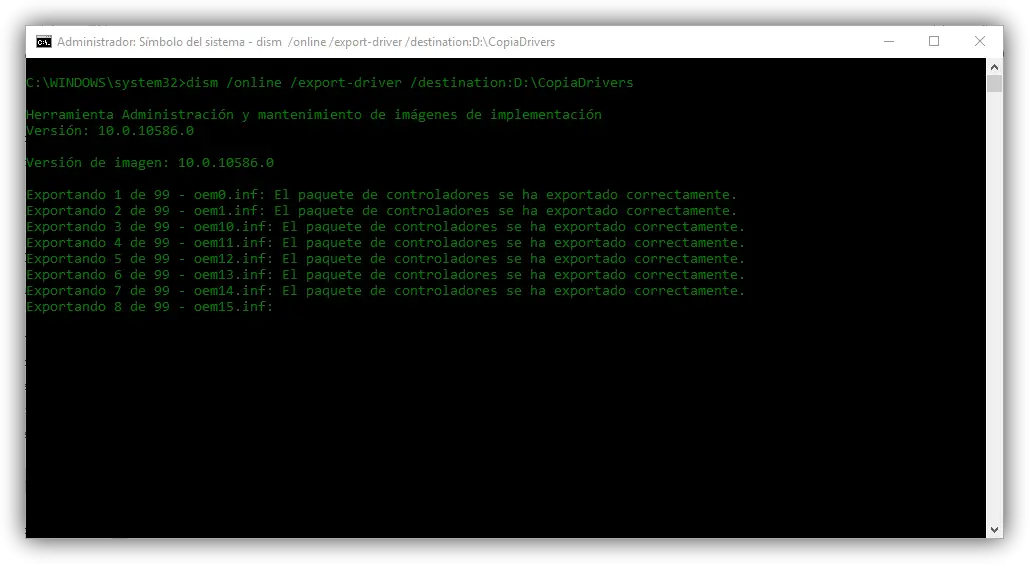
Une fois le processus terminé, nous pouvons vérifier comment, en effet, tout y est.
Comment restaurer la sauvegarde des pilotes ou des pilotes
Une fois que nous avons la sauvegarde, si nous voulons restaurer les pilotes avec CMD , il ne nous reste plus qu’à exécuter dans la fenêtre CMD:
dism / online / Add-Driver / Driver: D: CopiaDrivers / Recurse
La commande est très simple, on change simplement «export» en «add» et on ajoute / Recurse à la fin. Nous devons également nous assurer que le chemin source des pilotes est valide.
Il est recommandé de n’utiliser cette copie que sur le même ordinateur car, si nous l’utilisons sur un ordinateur avec un matériel différent, il est fort probable qu’elle commencera à échouer et à renvoyer des écrans bleus en raison de problèmes avec ces pilotes. De plus, il est recommandé que certains pilotes spécifiques, par exemple ceux de Nvidia ou Ati, soient réinstallés afin que, en plus du pilote, vous ayez le centre de contrôle des deux fabricants.
Que pensez-vous de cette astuce simple pour sauvegarder les pilotes Windows 10 et les restaurer après une erreur ou un formatage?
Vous etes peut etre intéressé:
- Installez et mettez à jour les pilotes de votre ordinateur avec IObit Driver Booster 3
- Driver Sweeper: désinstallez les anciens pilotes sans laisser de restes